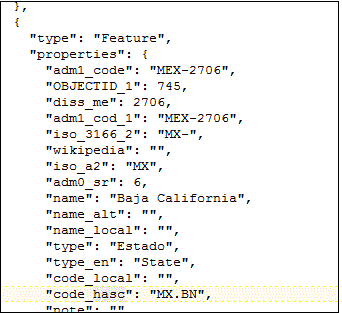Você pode adicionar camadas de mapa personalizadas a serem usadas em visualizações de mapa.
Você adiciona uma camada de mapa personalizada usando um arquivo de dados geométricos com a extensão .json que está em conformidade com o esquema GeoJSON https://en.wikipedia.org/wiki/GeoJSON. Em seguida, use a camada de mapa personalizada para exibir dados geométricos do mapa em uma pasta de trabalho. Por exemplo, você poderá adicionar um arquivo Mexico_States.json para permitir a visualização de dados geométricos em um mapa dos estados do México.
O tamanho máximo de upload para um arquivo GeoJSON individual é 100 MB (compactado). O limite geral para arquivos GeoJSON é de 200 MB (compactado). Arquivos GeoJSON compactados são menores (até metade do tamanho original) do que o GeoJSON descompactado. O Oracle Analytics compacta arquivos dos quais você faz upload retirando espaços em branco e truncando a precisão até 6 casas decimais.
-
Arquivos de camada de mapa contendo polígonos com 12 ou mais pontos decimais podem ter o tamanho reduzido em 50%.
-
Arquivos de camada de mapa que contêm geometrias de ponto podem ter o tamanho reduzido em 15 a 20%.
Se preferir, você pode compactar seus arquivos de camada de mapa antes de fazer upload deles para o Oracle Analytics usando ferramentas como mapshaper.org.
Ao criar uma camada de mapa personalizada, você deve selecionar chaves de camada que correspondam às colunas de dados que deseja analisar em uma visualização de mapa. Por exemplo, se quiser analisar dados sobre os Estados Mexicanos em uma visualização de mapa, você deve começar adicionando uma camada de mapa personalizada para Estados Mexicanos, e selecionar a chave da camada de código HASC do arquivo Mexican_States.json. Eis aqui um extrato do arquivo Mexican_States.json que mostra alguns dos dados geométricos do estado da Baja California.
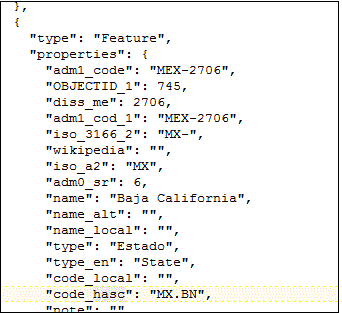
.gif
Se você quiser usar o arquivo Mexican_States.json, as chaves de camada que você selecionar deverão corresponder às colunas que você deseja analisar nas tabelas de Dados dos Estados Mexicanos. Por exemplo, se você souber que há uma célula de dados para o estado mexicano da Baja California, selecione o campo de nome correspondente no arquivo JSON para exibir nomes de estados na visualização de Mapa. Quando você cria uma pasta de trabalho e seleciona uma coluna (como Estado e HASC), os estados mexicanos são exibidos no mapa. Quando você deslizar o ponteiro do mouse sobre um estado, o código HASC (como MX BN) de cada estado será exibido no mapa.
- Na Home page, clique em Navegador e, em seguida, selecione Console para exibir a página Console.
- Clique em Mapas para exibir a página Camadas de Mapa.
Você pode ativar e desativar Camadas do Mapa do Sistema, mas não pode criá-las ou excluí-las.
- Para adicionar uma camada de mapa personalizada, clique em Adicionar Camada Personalizada ou arraste e solte um arquivo JSON do Explorador de Arquivos até a área Mapas Personalizados.
- Navegue até a caixa de diálogo Abrir e selecione um arquivo JSON (por exemplo, Mexico_States.json).
O arquivo JSON deverá ser um arquivo GeoJSON que esteja em conformidade com o padrão especificado em https://en.wikipedia.org/wiki/GeoJSON (o tamanho máximo de arquivo permitido é 20 MB).
As camadas personalizadas que usam o tipo de geometria String de Linha não são totalmente suportadas. A seção Cor e Tamanho no painel Gramática de Visualização não se aplica a geometrias de linha.
- Clique em Abrir para exibir a caixa de diálogo Camada de Mapa.
- Digite um Nome e uma Descrição opcionais.
- Selecione na lista Chaves de Camada as chaves de camada que você deseja usar.
As chaves de camada são um conjunto de atributos de propriedade para cada funcionalidade do mapa, como códigos diferentes para cada estado do México. As chaves de camada se originam no arquivo JSON. Sempre que possível, selecione somente as chaves de camada que correspondam aos seus dados.
- Clique em Adicionar. Uma mensagem de sucesso é exibida quando o processo é concluído e a camada é adicionada.